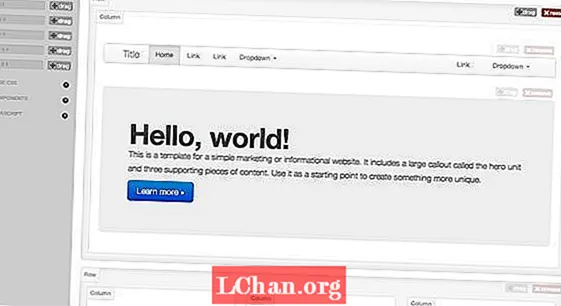Kandungan
- Cara 1: Tetapkan Semula Kata Laluan ID Apple pada iPhone / iPad
- Untuk iOS 10 atau lebih baru
- Untuk iOS 10.2 atau Lebih awal:
- Cara 2. Tetapkan Semula Kata Laluan ID Apple pada Mac
- Cara 3. Tetapkan Semula Kata Laluan ID Apple dari Web
- Bahagian 1. Tiada Pengesahan Dua Faktor Diaktifkan
- Tukar kata laluan dengan Alamat E-mel:
- Menukar Kata Laluan dengan Soalan Keselamatan:
- Bahagian 2. Pengesahan Dua Faktor Membolehkan
- Petua Bonus: Pulihkan ID Apple dengan Pengurus Kata Laluan iOS
- Garisan bawah
Anda mungkin tidak mahu kehilangan ID Apple tetapi masih sekiranya memilih beberapa kata laluan yang rumit dan sekarang anda tidak dapat mengingatnya, inilah masanya anda mungkin perlu memulihkannya. Tidak perlu panik kehilangan kata laluan yang anda boleh tetapkan semula kata laluan ID Apple sambil melakukan beberapa langkah. Walaupun Apple tidak langsung memberitahu anda kata laluan, anda mungkin memerlukan beberapa maklumat bergantung pada prosedur yang dipilih. Penyelesaian yang dijelaskan kemudian adalah jawapan kepada persoalan bagaimana menetapkan semula kata laluan ID Apple.
- Cara 1: Tetapkan Semula Kata Laluan ID Apple pada iPhone / iPad
- Cara 2. Tetapkan Semula Kata Laluan ID Apple pada Mac
- Cara 3. Tetapkan Semula Kata Laluan ID Apple dari Web
- Petua Bonus: Pulihkan ID Apple dengan Pengurus Kata Laluan iOS
Cara 1: Tetapkan Semula Kata Laluan ID Apple pada iPhone / iPad
Apple menyediakan pelbagai cara untuk mendapatkan semula kata laluan anda yang hilang. Sekiranya anda keluar dan anda tidak mempunyai akses ke komputer anda dan ingin memulihkan kata laluan dengan segera, maka inilah penyelesaian anda.Anda hanya perlu ingat soalan keselamatan dan anda baik untuk menetapkan semula kata laluan ID Apple anda. Pertama sekali, ikuti arahan di bawah:
Untuk iOS 10 atau lebih baru
1. Pergi ke "Tetapan" sistem utama anda.

2. Di sana anda akan melihat nama pengguna ID Apple anda, ketuk padanya.
3. Sekarang arahkan ke "Kata Laluan & Keselamatan".

4. Di sana anda akan melihat pilihan "Ubah Kata Laluan". Ketik pilihan itu.

5. Jika ditanya, jawab soalan keselamatan yang berkaitan dengan ID Apple itu, dan ikuti arahan di skrin untuk menyelesaikan prosesnya.
Untuk iOS 10.2 atau Lebih awal:
1. Pergi ke Sistem "Tetapan".

2. Sekarang tatal dan cari "iCloud" dan ketik padanya.

3. Ketik e-mel di bahagian paling atas tetapan iCloud.
4. Sekarang anda akan melihat pilihan "Lupa ID Apple atau Kata Laluan". Mengetuknya memberi anda dua pilihan:
- Sekiranya anda mengingati ID Apple anda, masukkan ID Apple anda dan klik di sebelahnya untuk meneruskan prosedur.
- Sekiranya anda lupa ID Apple, kemudian tekan "Lupa ID Apple anda?"

5. Sekarang jawab soalan keselamatan dan ikuti arahan pada skrin.
6. Sekarang inilah titik di mana anda boleh memilih kata laluan baru untuk akaun Apple anda. Setelah menetapkan kata laluan baru, anda mungkin perlu memasukkan semula akaun anda. Log masuk semula dan nikmati menggunakan peranti anda.
Cara 2. Tetapkan Semula Kata Laluan ID Apple pada Mac
iPhone bukan satu-satunya produk yang memerlukan ID Apple. MacBook anda juga memerlukannya. Tetapi jika anda terlupa kata laluan Apple ID Mac anda, tidak ada cara untuk dikhuatiri. Bagi peranti lain, apple memudahkan pengguna Macnya dengan kemudahan menukar kata laluan dari MacBook itu sendiri. Sekarang anda hanya perlu mengikuti arahan dan dalam masa yang singkat anda akan mendapatkan semula ID Apple anda.
1. Buka menu Apple MacBook anda dan cari "System Preference".

2. Di sana anda akan melihat iCloud, klik pada itu.

3. Sekarang cari "Butiran akaun" dan pilih.

4. Sekarang anda mungkin diminta memasukkan kata laluan ID Apple anda, anda tidak perlu memasukkannya sebaliknya klik "Lupa ID Apple atau Kata Laluan".

5. Klik "Security" dan kemudian "Reset Password". Sekarang ikuti arahan pada skrin.
Anda akan diminta kata laluan MacBook sebelum menukar kata laluan Apple ID anda. Setelah memberikan maklumat yang betul kata laluan anda akan diset semula. Sekarang log masuk dengan bukti kelayakan baru dan sambung semula kerja anda.
Cara 3. Tetapkan Semula Kata Laluan ID Apple dari Web
Terdapat banyak cara untuk mendapatkan semula kata laluan ID Apple melalui web.
Bahagian 1. Tiada Pengesahan Dua Faktor Diaktifkan
Tukar kata laluan dengan Alamat E-mel:
Anda boleh menukar kata laluan ID Apple dengan alamat e-mel anda jika anda tidak mahu menjawab soalan keselamatan.
1. Pergi ke iforgot.apple.com dalam penyemak imbas web anda. Ini adalah pautan untuk mendapatkan semula e-mel atau kata laluan.
2. Ia akan meminta alamat e-mel ID Apple. Masukkan itu dan tekan Teruskan.

3. Sekarang pilih "Saya perlu menetapkan semula kata laluan saya" dan klik Teruskan.

4. Dua pilihan akan diberikan, pilih "Dapatkan E-mel" dan klik Teruskan.

5. Sekarang buka e-mel anda di tab lain dan buka e-mel Apple yang bertajuk "Cara menetapkan semula kata laluan ID Apple anda". Dan klik butang "Tetapkan Semula Sekarang".

6. Anda akan diminta untuk memasukkan dan kemudian memasukkan semula kata laluan baru anda. Setelah memilih kata laluan baru untuk anda klik "Reset Password".

Tahniah anda berjaya memulihkan akaun anda sekarang anda boleh log masuk dengan bukti kelayakan baru.
Menukar Kata Laluan dengan Soalan Keselamatan:
Anda juga boleh menetapkan semula kata laluan dengan soalan keselamatan yang anda pilih semasa pendaftaran akaun.
1. Pergi ke iforgot.apple.com dalam penyemak imbas web anda. Ini adalah pautan untuk mendapatkan semula e-mel atau kata laluan.
2. Ia akan meminta alamat e-mel ID Apple. Masukkan itu dan tekan Teruskan.

3. Sekarang pilih "Saya perlu menetapkan semula kata laluan saya" dan klik Teruskan.

4. Dua pilihan akan diberikan, kali ini pilih "Jawab Soalan Keselamatan" dan klik Teruskan.

5. Anda akan ditanya soalan keselamatan, jawabnya dan klik Teruskan.

6. Sekiranya maklumat anda betul maka anda akan diminta untuk menetapkan kata laluan baru untuk ID Apple anda. Tetapkan kata laluan anda dan klik "Reset Password".
Bahagian 2. Pengesahan Dua Faktor Membolehkan
Sekiranya pengesahan dua faktor diaktifkan, anda boleh mendapatkan semula kata laluan anda dengan langkah-langkah berikut.
1. Pergi ke "iforgot.apple.com" dari penyemak imbas anda.
2. Masukkan ID E-mel anda dan klik Teruskan.

3. Sekarang masukkan nombor telefon yang dikaitkan dengan Apple ID.

4. Sekarang pilih peranti yang telah dikaitkan dengan akaun iCloud.
5. Munculan akan muncul di telefon anda yang bertanyakan "Reset Password". Ketik "Benarkan".
6. Sekarang masukkan kod laluan yang telah dipilih sebelumnya.

7. Pilih kata laluan Apple ID baru dan ketik "Next".

8. Setelah mendapat mesej pengesahan Kata Laluan, ketik "Selesai".
Petua Bonus: Pulihkan ID Apple dengan Pengurus Kata Laluan iOS
Sekiranya tidak ada penyelesaian di atas yang berjaya atau anda tidak mahu melakukan prosedur yang tidak kemas, maka ini adalah satu-satunya penyelesaian yang dapat membantu anda. Dapatkan perisian PassFab iOS Password Manager. Ia adalah perisian yang mesra pengguna pihak ketiga. Pengurus Kata Laluan iOS memudahkan penggunanya mencari, melihat, mengeksport dan mengurus semua kata laluan yang anda simpan dengan langkah mudah. Ciri utama yang ditawarkan PassFab iOS Password Manager adalah: mencari kata laluan Wi-Fi, memulihkan kata laluan laman web dan aplikasi yang hilang, melihat kata laluan akaun e-mel, akaun log masuk ID Apple dan maklumat kad kredit. Bukan hanya memulihkannya tetapi juga mengeksportnya dalam format yang berbeza.
Berikut adalah panduan ringkas untuk menggunakan Pengurus kata laluan iOS untuk menetapkan semula kata laluan Apple ID:
Langkah 1. Setelah memasang PassFab iOS Password Manager, sambungkan peranti Apple anda ke komputer Windows atau Mac dan jalankan.

Langkah 2. Setelah berjaya menyambungkan peranti anda, anda akan melihat butang "Mula Mengimbas". Klik dan tunggu.

Langkah 3. Tunggu imbasan selesai. Ingat untuk tidak memutuskan sambungan peranti semasa fasa pemulihan.

Langkah 4. Setelah imbasan selesai, anda akan melihat senarai semua maklumat kata laluan termasuk kata laluan Wi-Fi, kata laluan laman web dan aplikasi, kata laluan akaun mel, maklumat log masuk ID Apple dan maklumat kad kredit oleh pencari kata laluan iOS ini.

Langkah 5. Sekarang jika anda ingin menyimpan kata laluan ini, anda akan melihat butang "Eksport" di bahagian bawah. Klik pada itu dan kata laluan anda akan dieksport sebagai csv.
Tidak ketinggalan: Cara Mengimport Fail CSV ke 1Password / Dashlane / Lastpass / Keeper / Chrome

Berikut adalah tutorial video mengenai cara mencari dan melihat kata laluan Apple ID anda yang hilang:
Garisan bawah
Dengan penyelesaian ini, kehilangan atau melupakan kata laluan ID Apple bukan masalah besar lagi. Kini anda boleh membeli peranti Apple tanpa rasa takut kehilangan IDnya. Atau jika rakan anda kehilangan ID Apple, anda dapat memulihkannya dengan mudah dan dia akan kekal dalam hutang anda.